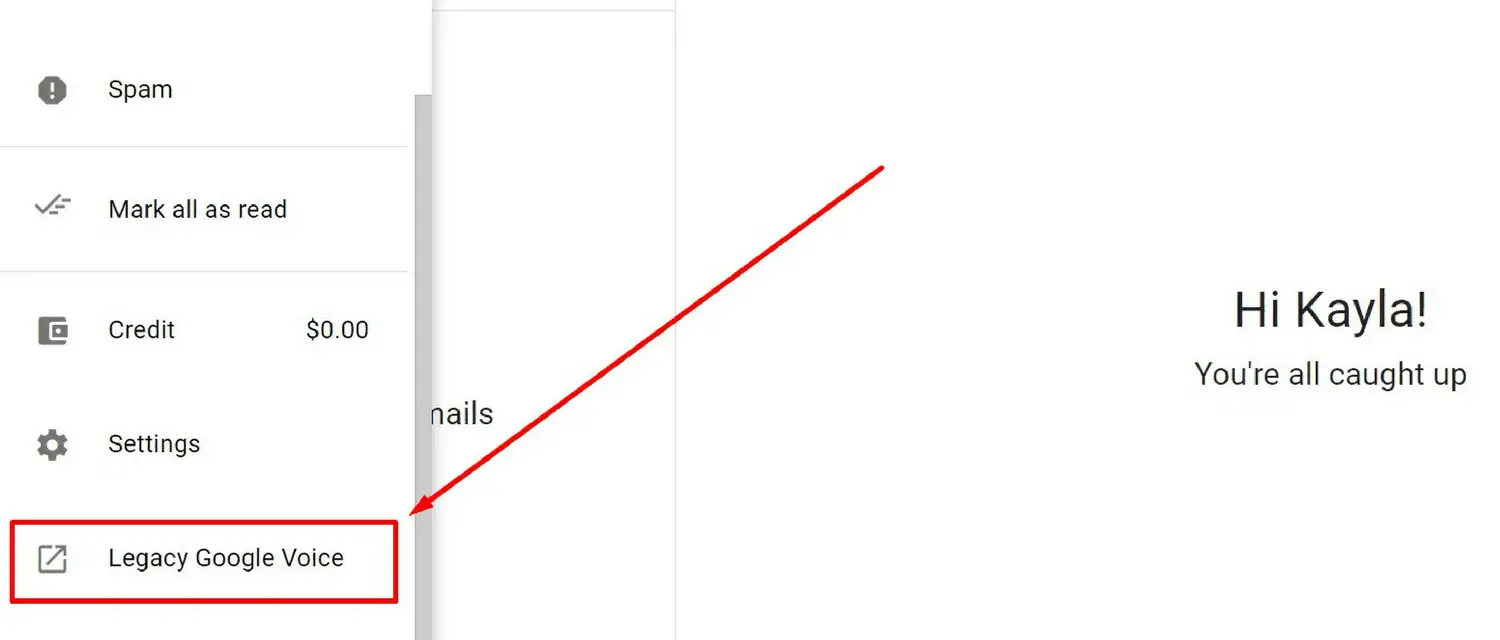Vad man ska veta
- För att ta bort, gå till Google Voice -webbplatsen och logga in, välj Meny > inställningar > Röstbrevlåda.
- Avmarkera sedan Få röstmeddelande via meddelande > Telefonnummer > Radera > Fortsätt.
- För att återställa (inom 90 dagar), gå till Google Voice -webbplats> Meny > Äldre Google Voice > Få tillbaka ditt gamla nummer.
Den här artikeln förklarar hur du raderar ditt Google Voice -konto. Ytterligare information täcker hur du återställer ditt Google Voice -konto. Tjänsten Google Voice ska inte förväxlas med Google Assistant (tidigare känd som Google Now). Google Assistant är en röstassistent som liknar Apples Siri eller Amazons Alexa. Google erbjuder instruktioner för att stänga av Google Assistant.
Så här tar du bort ditt Google Voice -konto
Det är möjligt att stänga av Google Voice eller avsluta prenumerationen på Google Voice helt. Det finns dock några saker att tänka på. Om du använder Google Voice med ett befintligt Sprint -konto eller en tjänst eller om du har betalat för att överföra ditt nummer kan du inte radera det. Om du raderar ditt Google Voice -nummer raderas inte all data som är kopplad till ditt konto, vilket innebär att meddelanden kommer att finnas kvar i din inkorg. För att radera ett Google Voice -konto permanent, följ dessa steg.
-
Navigera till den officiella Google Voice -webbplatsen.
-
Logga in på ditt befintliga konto.
-
Välj tre horisontella linjer eller Meny alternativet uppe till vänster.
-
Öppna menyn och välj inställningar alternativ.
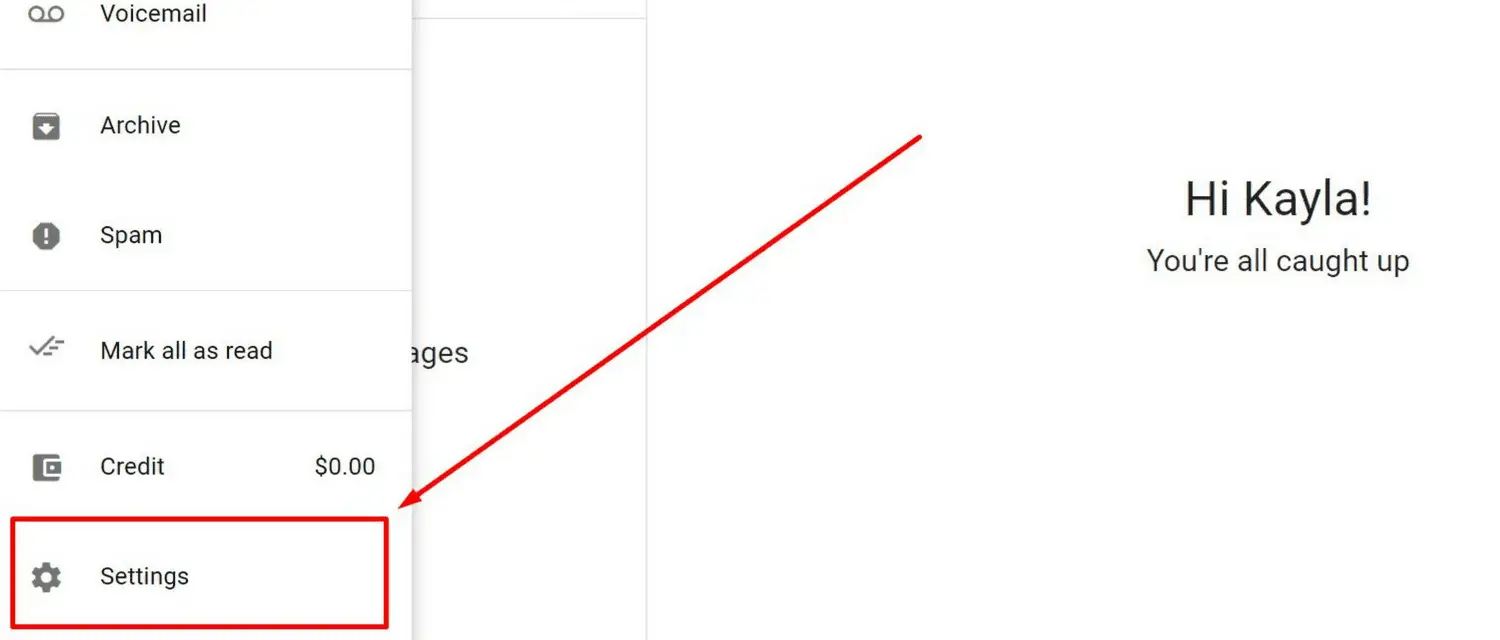
-
Inaktivera röstbrevlådestöd för Google Voice -nummer. Välj Röstbrevlåda i den vänstra menyn och avmarkera rutan bredvid Få röstmeddelande via meddelande alternativ.
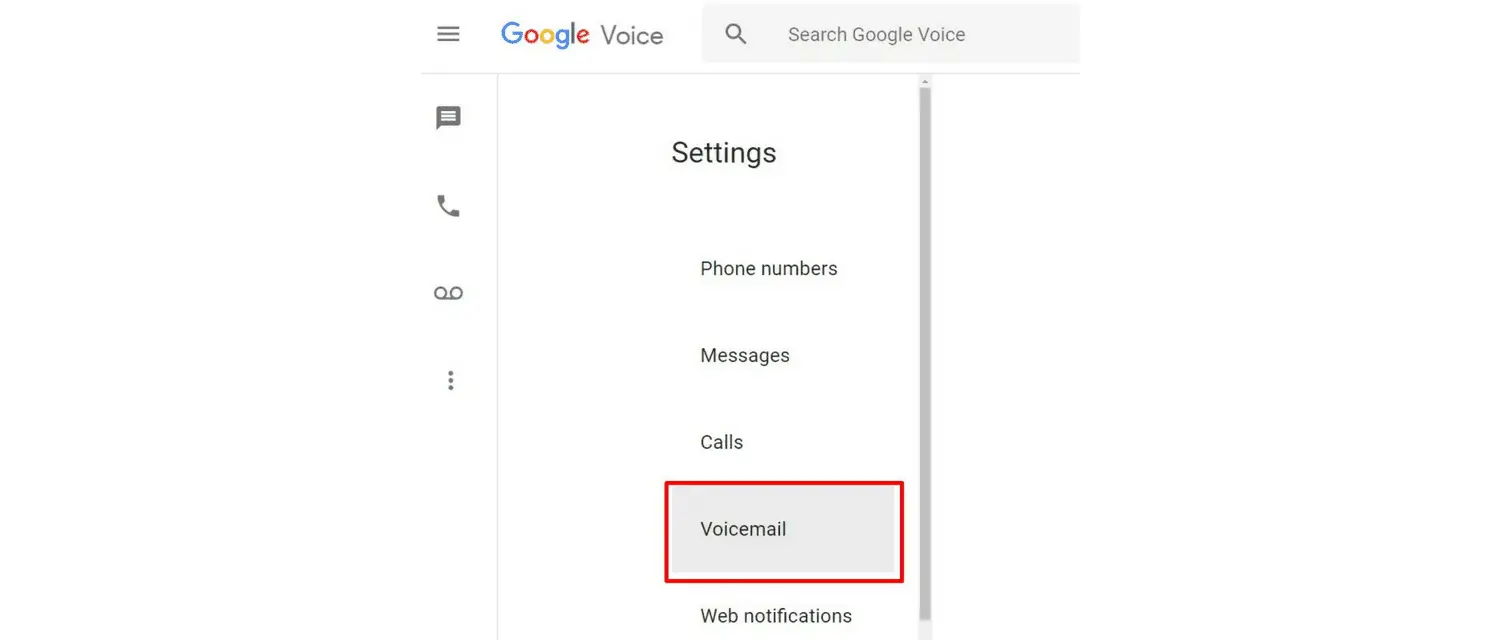
-
Välj den Telefonnummer alternativ på menyn.
-
Välj Radera alternativ under ditt listade Google Voice -nummer.
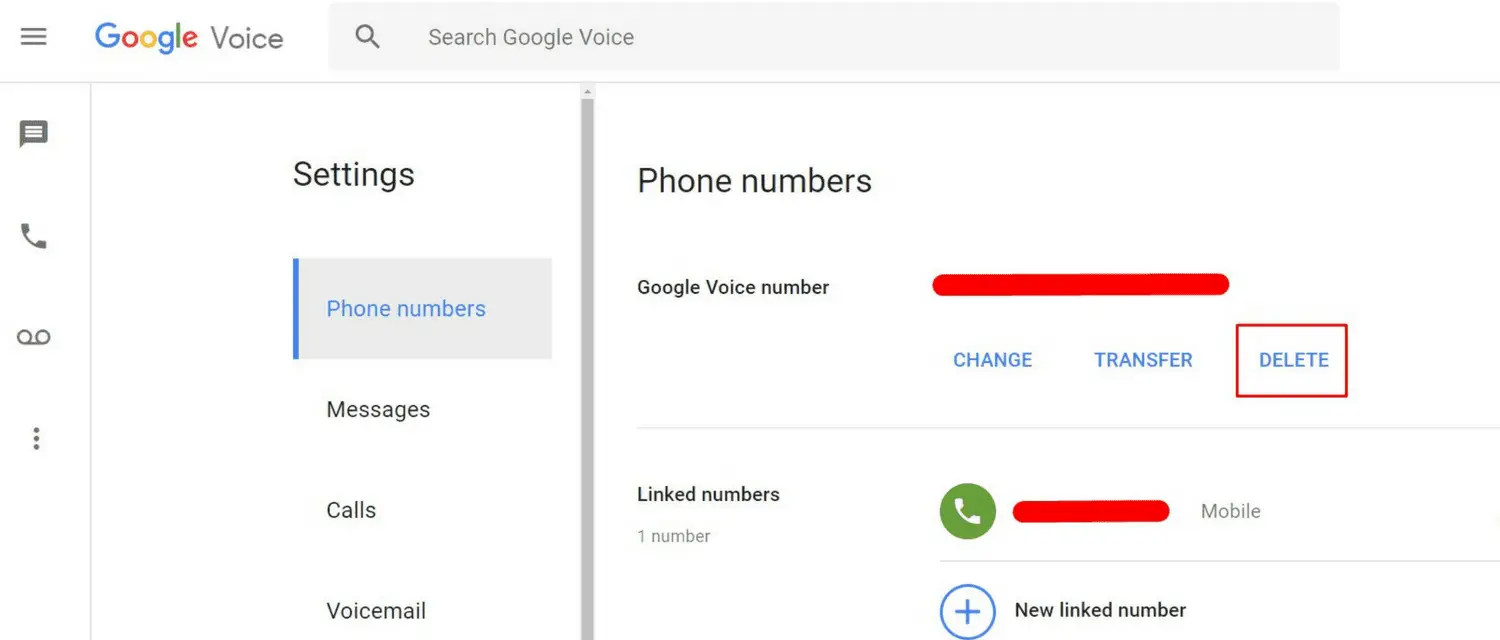
-
Systemet kommer att be dig bekräfta ditt val. Välj Fortsätt för att radera ditt nummer.
-
Ditt Google Voice -nummer och ditt konto är nu inaktiverade. Ta bort Google Voice -appen från din enhet eller avinstallera från din dator om du inte har för avsikt att någonsin använda den igen. Om du använde webbprogrammet istället behöver du inte ta bort någonting.
Vad händer med mitt Google Voice -konto?
Efter att du har tagit bort ett nummer eller inaktiverat ett Google Voice -konto har du 90 dagar på dig att återställa eller få tillbaka numret. Efteråt kommer numret troligen att gå till någon annan. Tänk på det och se till att du verkligen inte längre vill ha åtkomst till ditt Google Voice -nummer.
Återställ ditt Google Voice -konto
Om det är inom 90 dagar efter att du har tagit bort ditt konto, gå till Google Voice -webbplatsen och välj menyoch välj Äldre Google Voice alternativ. Återta ditt gamla nummer genom att välja Få tillbaka ditt gamla nummer.